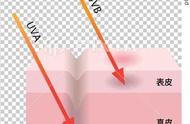忘记Windows 11开机密码是一件很麻烦的事情,但是您不必担心,因为现在有很多方法可以重置或破解Windows 11的开机密码。在这里,我将介绍几种方法来帮助您解决忘记密码的问题。

一、使用PE破解密码
首先,您需要准备一个可用的U盘,里面含有PE系统。您可以在网上找到很多关于如何制作U盘PE系统的教程,这里就不详细介绍了。将U盘插入电脑,重启电脑并连续按热键进入BIOS设置界面(通常是F2、F10、Delete等)。在BIOS设置界面中,将启动顺序设置为U盘启动。
进入PE系统后,打开Windows密码修改器(通常在PE系统的开始菜单中可以找到)。然后打开您需要破解密码的Windows账户文件夹。在打开的文件夹中,找到“sam”文件并将其删除。此时,会弹出一个提示框,询问是否删除该文件,选择“是”即可。

接下来,您需要重启电脑并从U盘启动进入Windows PE系统。在PE系统中,打开Windows密码修改器并打开Windows账户文件夹。在打开的文件夹中,找到您需要破解密码的账户文件夹并打开它。然后找到“sam”文件并将其删除。此时,会弹出一个提示框,询问是否删除该文件,选择“是”即可。
最后,重启电脑并从硬盘启动进入Windows系统。此时,您应该可以使用新密码登录Windows账户了。

二、使用命令提示符修改密码
如果您不想使用PE破解密码,您也可以尝试使用命令提示符来修改密码。
1. 重启电脑并从硬盘启动进入Windows系统。在登录界面上,按住Shift键并单击“重启”按钮,然后选择“疑难解答”。
2. 在疑难解答界面中,选择“高级选项”。然后选择“启动设置”。3. 在启动设置界面中,单击“重启”按钮并选择“以管理员身份运行”。
4. 在管理员模式下打开注册表编辑器(通常可以通过在开始菜单中搜索“注册表编辑器”来找到)。然后找到以下路径:HKEY_LOCAL_MACHINE\SOFTWARE\Microsoft\Windows NT\ CurrentVersion\PasswordProtectiun\MultiFactorAuth。
5. 在右侧窗格中,找到名为“DefaultPassword”的键值并将其删除。然后关闭注册表编辑器并重新启动电脑。此时,Windows将提示您输入新密码。输入新密码后即可登录Windows账户。